Виртуальные окружения (virtualenv) - один из ключевых инструментов Python-разработчика. Они позволяют создавать изолированные окружения, в которых можно устанавливать и использовать разные версии библиотек и зависимостей. В этой статье мы рассмотрим, как установить virtualenv через терминал.
Шаг 1: Убедитесь, что у вас установлен Python. Для этого откройте терминал и введите команду python --version. Если вы видите версию Python, значит он уже установлен. Если нет, вам нужно установить Python.
Шаг 2: Установите pip, инструмент для установки пакетов Python. В терминале введите команду python get-pip.py. Это загрузит и запустит скрипт установки pip.
Шаг 3: Установите virtualenv, используя команду pip install virtualenv. Это установит virtualenv в вашу систему.
Шаг 4: Создайте новое виртуальное окружение, введя команду virtualenv myenv. Здесь myenv - это имя вашего нового виртуального окружения. Вы можете выбрать любое имя.
Шаг 5: Активируйте виртуальное окружение, введите команду source myenv/bin/activate. Теперь ваша консоль будет работать в контексте нового виртуального окружения.
Шаг 6: Установите необходимые пакеты в вашем новом виртуальном окружении, используя команду pip install package-name. Здесь package-name - это имя пакета, который вы хотите установить.
Теперь вы знаете, как установить virtualenv через терминал. Виртуальные окружения являются мощным инструментом для управления зависимостями в Python-проектах, поэтому рекомендуется использовать их при разработке программного обеспечения.
Шаг 1: Открытие терминала

Для открытия терминала следуйте одному из следующих способов:
- На ОС Windows: нажмите на кнопку "Пуск", введите "Командная строка" в поисковой строке и нажмите Enter. Откроется командная строка.
- На ОС Mac: откройте папку "Программы", затем выберите папку "Служебные программы" и запустите приложение "Терминал".
- На ОС Linux: нажмите сочетание клавиш Ctrl + Alt + T. Откроется терминал.
После открытия терминала вы будете готовы приступить к следующему шагу.
Шаг 2: Обновление pip
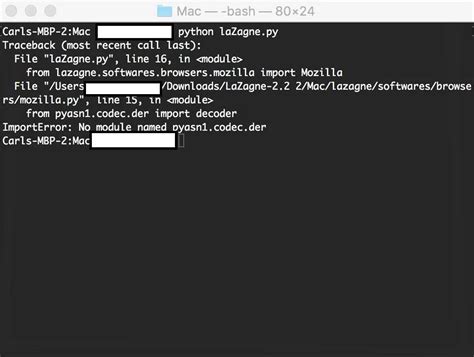
Для обновления pip выполните следующие команды в терминале:
- Откройте терминал и активируйте виртуальное окружение. Для этого просто введите команду:
- Затем выполните следующую команду для обновления pip:
source myenv/bin/activatepip install --upgrade pipЭта команда обновит версию pip до самой последней версии. Обновление pip рекомендуется, чтобы убедиться, что вы используете самую стабильную и безопасную версию утилиты.
После успешного выполнения команды вы получите сообщение о том, что pip был успешно обновлен.
Шаг 3: Установка virtualenv
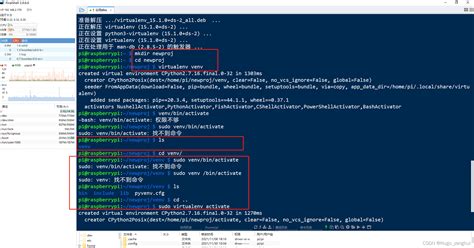
sudo apt-get install python3-pipПосле установки pip выполните следующую команду для установки virtualenv:
pip3 install virtualenvТеперь virtualenv готов к использованию!
Для создания виртуальной среды выполните следующую команду:
virtualenv название_средыНазвание_среды может быть любым, например myenv.
Чтобы активировать виртуальную среду, выполните следующую команду:
source название_среды/bin/activateТеперь вы находитесь в виртуальной среде. Вы можете устанавливать пакеты, которые будут доступны только в этой среде.